Сохранение фрагмента TIN рельефа
Используя данную операцию возможно сохранить указанный фрагмент рельефа в новый слой. Для сохранения:
-
Загрузите в активную карту слой из которого требуется сохранить фрагмент рельефа.
-
Нажмите на панели инструментов рельеф кнопку -
 .
. -
Укажите область фрагмента. Область задается аналогично многоугольнику. Точки области фиксируются нажатием левой кнопки мыши, для окончания ввода региона выполните двойной щелчок левой кнопкой мыши, при этом первая и последняя точка будут соединены по прямой линии. Для отмены последней введенной точки щелкните правой кнопкой мыши и выберите в появившемся контекстном меню пункт Отменить последнюю точку.
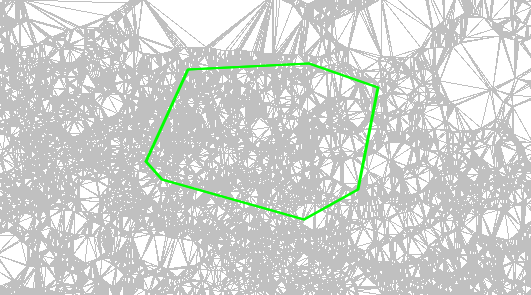
Рисунок 574. Указный фрагмент рельефа
-
Выполните команду меню . Откроется диалог сохранения рельефа.
-
Укажите название и местоположение слоя для записи фрагмента. Для этого нажмите кнопку , выберите каталог и в строке Имя файла введите название. Нажмите кнопку . Если исходный слой был локальной версии, то его сохранение возможно как на сервер (кнопка ) так и на локальную машину. Фрагмент серверного слоя можно сохранить только на сервер. При желании можно так же заменить пользовательское название создаваемого слоя (строка Название слоя).
-
Из списка Цвет выберите цвет для фрагмента.
-
Установите флажок Добавить в карту для автоматического добавления слоя в текущую карту.
-
Для запуска копирования фрагмента нажмите кнопку .
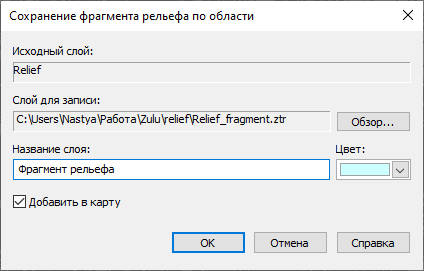
Рисунок 575. Указный фрагмент рельефа
В результате проделанных действий будет создан новый слой рельефа с выбранным фрагментом:
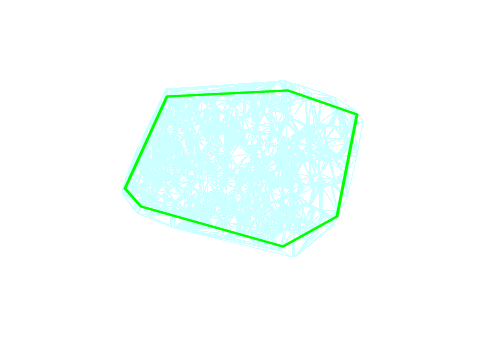
Рисунок 576. Фрагмент рельефа